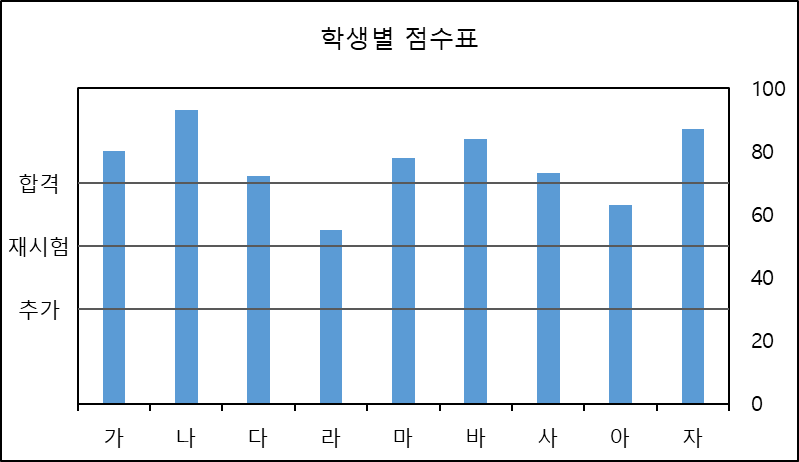엑셀(EXCEL) 그래프 Y축에 경계선을 만들고 글자로 내용 표시하기(오차막대 활용하기)
보통 엑셀에서는 계열의 크기를 값으로 표시합니다.
하지만 어떤 경우에는 문자로 표시하는 것이 좋을 때도 있습니다.
그리고 셀의 간격을 표현하는 것도 일정한 간격으로 표시됩니다.
아래 완성 그래프처럼 Y축에 글자를 넣고 원하는 곳에 경계선을 긋는 방법을 소개합니다.
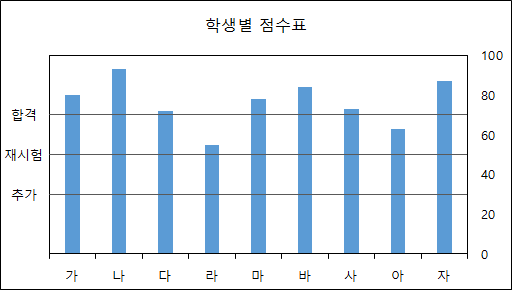
① 경계선 테이블 만들기
우선 경계선을 그을 그래프를 만듭니다.
그래프를 만들기 위해서 원본데이터와 경계선 그래프 2가지가 필요합니다.
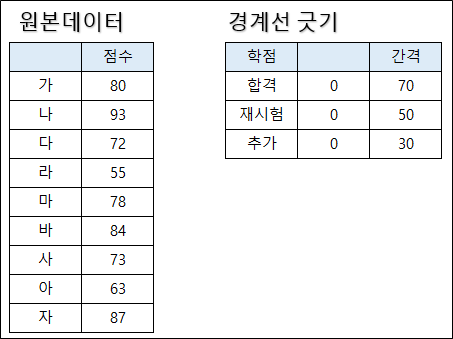
② 원본데이터로 그래프를 만듭니다.
여기까지는 별거 없습니다.
그냥 평범하게 막대그래프로 만들었습니다.

③ 계열 선택에서 값을 하나 추가합니다.
아까 만든 계열표에서 하나만 추가하겠습니다.
여기까지는 평범하게 그려집니다.
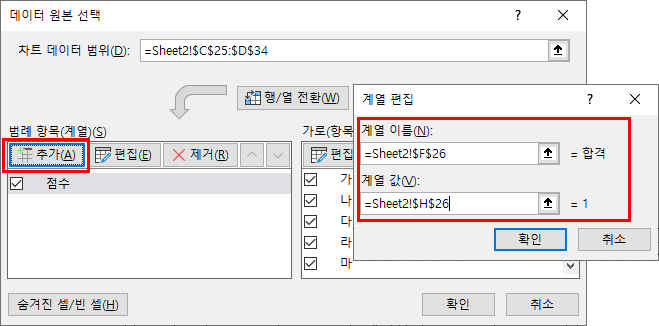
④ 추가된 계열을 선택하고 분산형 그래프로 만듭니다.
추가된 계열을 하나만 선택하고 분산형 그래프로 만들어야 합니다.
그리고는 경계선 데이터를 하나씩 다 추가합니다.
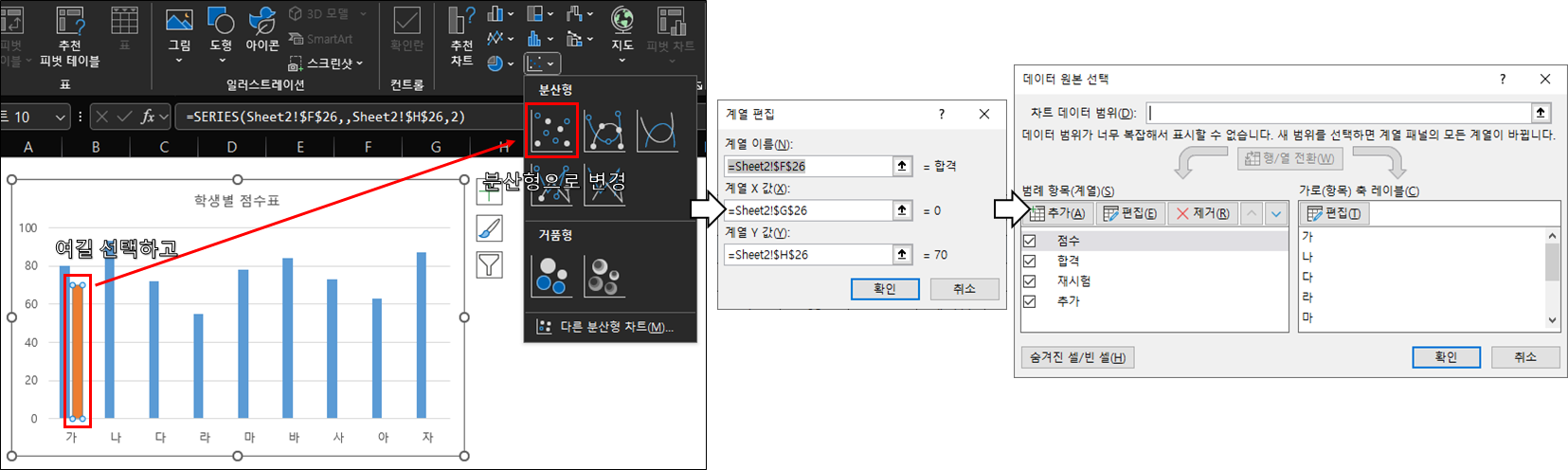
그리고 이 분산형 데이터들은 X축을 보조축으로 설정합니다.
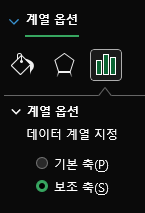
⑤ 보조 가로축을 활성화 시키고, 범위를 지정한 후에 레이블을 없음으로 설정합니다.
이 때 보조 가로축을 del키로 없애버리면 안되는 겁니다.
그러면 준비가 다 됩니다.
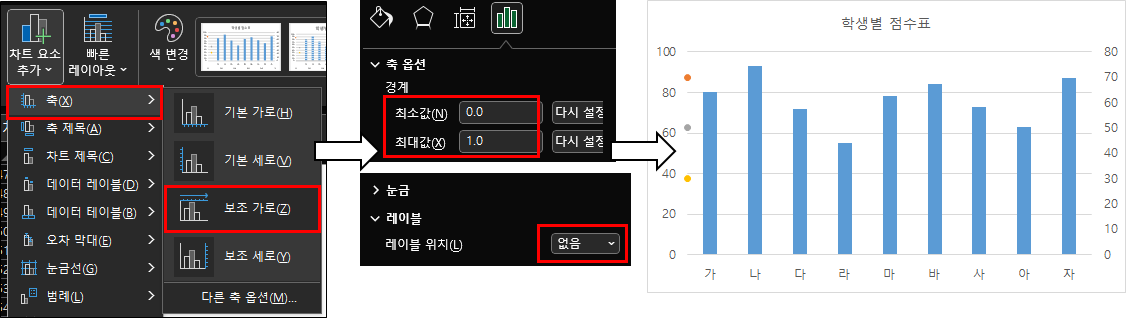
⑥ 계열을 선택하고 오차 막대를 활성화 시킵니다.
가로 오차막대를 선택합니다.
그리고 모양과 값을 설정하여 길게 보이게 합니다.
이걸 모든 계열에 한번씩 다 해야 합니다.
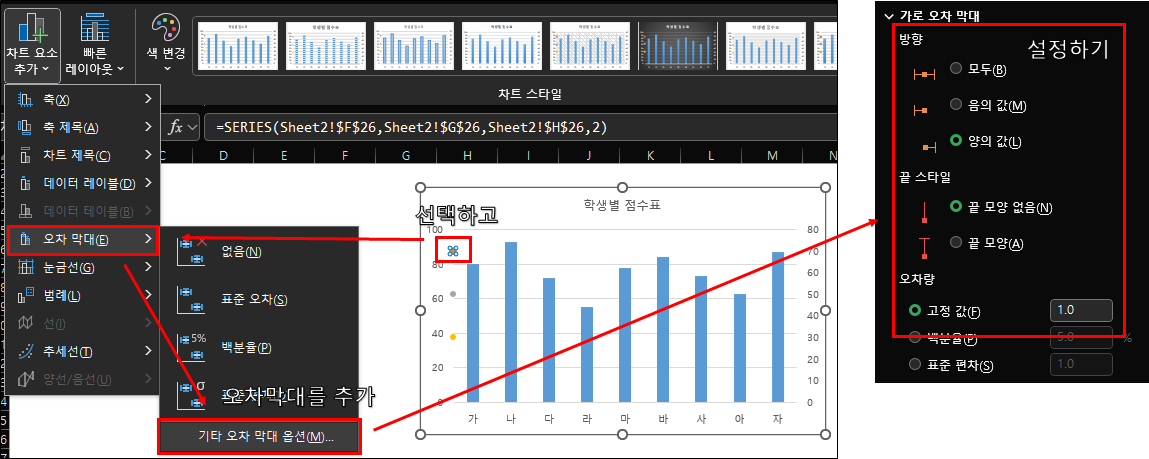
⑦ 표에 레이블을 출력하고 왼쪽에 출력합니다.
이제 레이블을 추가합니다.
내용을 계열 이름으로 하고 위치를 설정합니다.
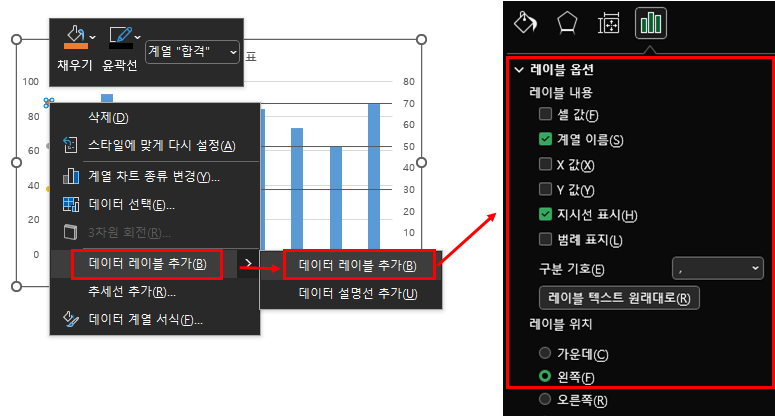
⑧ 여기까지 결과입니다.
불필요한 값들이 많습니다.
여기 지워야 할 값들은 숨김으로 하거나 색을 하얀색/투명색으로 해서 보이지 않게 해야 합니다.
안그러면 지워지는 경우가 많습니다.
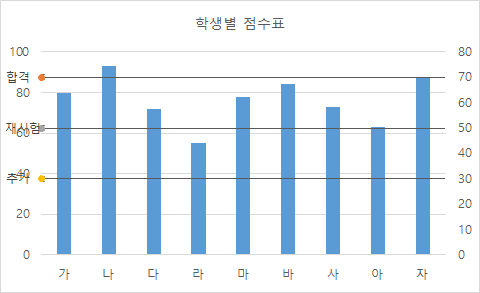
⑨ 지울것 지우고 완성하기
다시 완성본을 보여드리는 것입니다.
여기 과정은 복잡해서 하나하나 보여드리기가 힘듭니다.
거추장스러운것을 전부 지워버리니 나름 보기가 좋습니다.